Word中设置批注的操作方法
发布时间:2017-04-09 02:05
相关话题
word 2007是我们常用的办公软件,在进行文档编辑时会用到批注,如何设置批注的呢?今天,小编就教大家在Word中设置批注的操作方法。
Word中设置批注的操作步骤如下:
1、打开要编辑的word 2007文档,在导航框中单击“审阅”,如图所示。
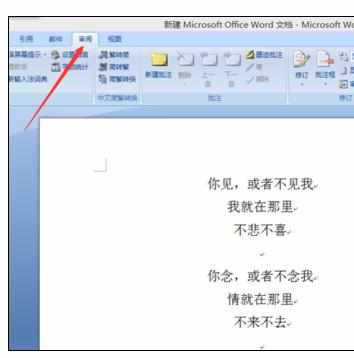
2、选中要添加批注的文字,找到上方菜单栏中的“新建批注”。
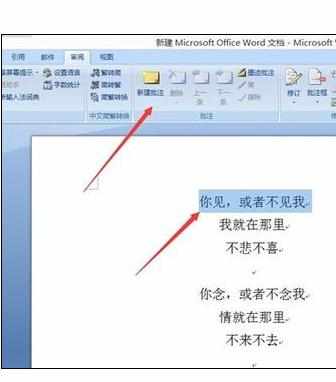
3、单击“新建批注”,在批注栏中输入所需内容,如图所示。
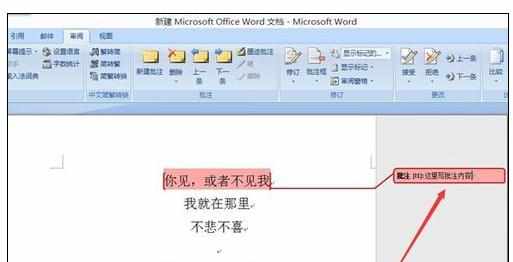
4、若要添加多条批注,只需将光标停留在批注处点击“新建批注”即可。

5、若要删除批注,只需在批注处右击,选择“删除批注”。
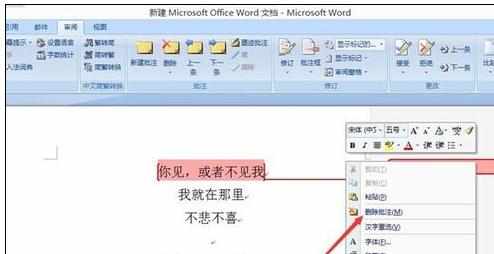
6、批注添加多了会影响原文的阅读,我们可以将批注隐藏。在上方菜单栏中单击“显示标记”,将“批注”前的“√”号去掉即可;若要显示,再讲“√”号选中即可。
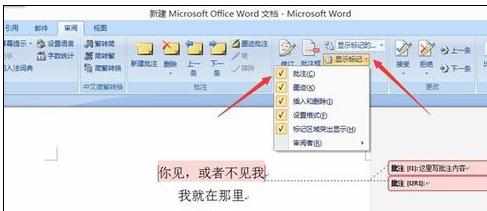
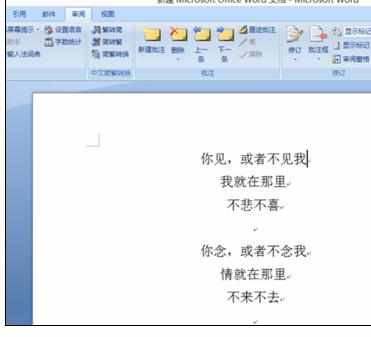

Word中设置批注的操作方法的评论条评论